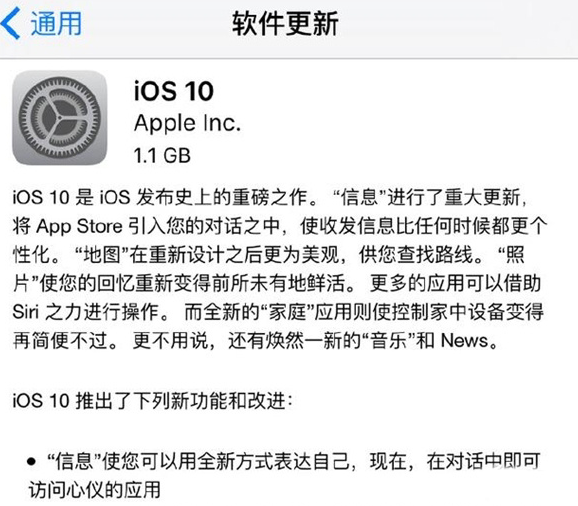/中文/
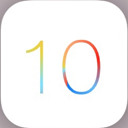
/中文/
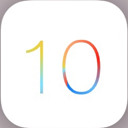
/中文/

/中文/
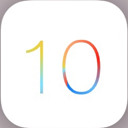
/中文/
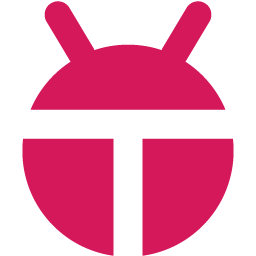
/中文/
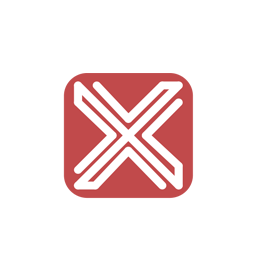
/中文/

/中文/
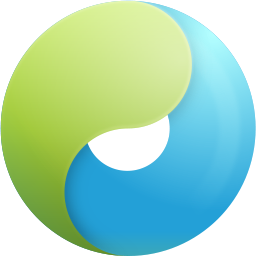
/中文/
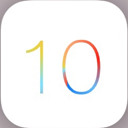
/中文/
iPadmini2升级ios10固件是官方上新的最新升级固件,使用ipad的用户,通过下载这款固件,能够轻松升级至全新ios正式版本,体验更流畅的操作体验。需要这款固件的朋友,赶快来下载吧!
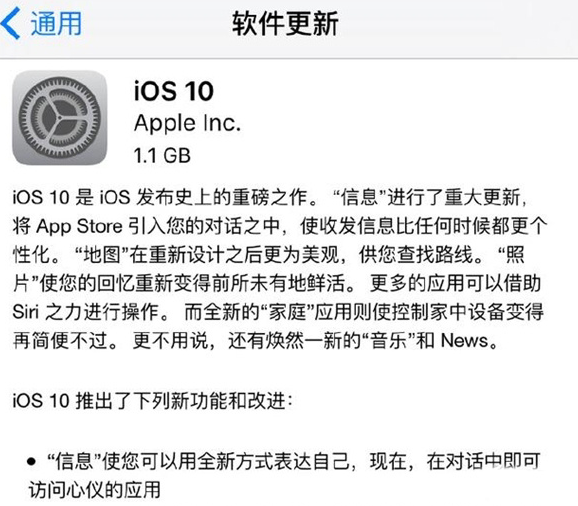
很多时候我们都喜欢按下Home键来查看时间和日期,然而Touch ID 指纹识别功能推出之后,支持Touch ID 的设备在点亮屏幕与解锁之间似乎就难以把控了,在 iOS 10 中可以看到解锁方式有了明显改动,滑动解锁不见了。
取而代之的是“按压主屏幕按钮以解锁”,当我们“抬腕唤醒”手机之后,必须按下HOME键才能将iPhone解锁并进入主屏幕,与原来的滑动解锁方式相比确实能够避免指纹识别带来的尴尬,但同时也需要我们花点时间去适应并养成习惯。
当然了,如果你想使用原来的指纹识别解锁,那么只需要在设置中开启“轻触打开”即可,在熟悉了新的解锁流程之后,小编觉得解锁速度上和原来的滑动解锁并没有太大的区别。
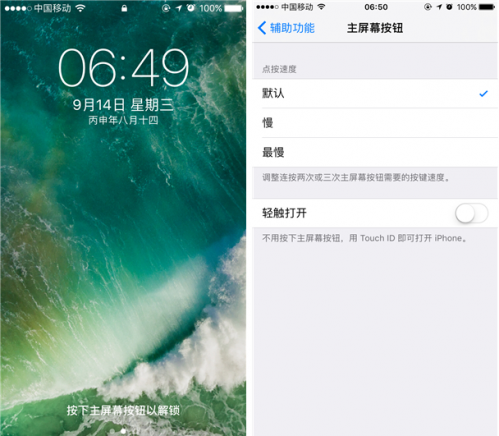
在解锁页面中,其日期和时间等字体都进行了适当加粗,看起来更加直观醒目,另外可以看到在上方的状态栏中增加了一个小锁头图标。
除了锁屏界面的设计改变外,通知中心也有了改变,在iOS 10的通知中心只会看到通知消息,至于其他的Widget插件被统一设置在一个单独的页面,你可以在锁屏页面、通知页面或是主屏幕第一页中向右滑动(iOS 9是智能搜索页面)唤出。
其实锁屏页面下右滑唤出Widget插件页面可以看作是为了填补“滑动来解锁”取消之后右滑操作对应功能的空缺。
顶部下拉为通知页面这一点没有变化,与原来 iOS 9半透明的整体式风格不同,iOS 10的通知显示效果采用了模块化设计,这里的每一条通知都是独立的一个模块,可以很清晰地看到每个通知来自哪些应用,是何时收到的通知。
在这里查看详细的通知信息也是可以的,而在锁屏状态下收到通知的时候背景并不会变暗,用户可以在这里向左滑动每个通知进而“清除”,也可以直接一键清空所有通知,整个界面看起来要更加紧凑和清晰。
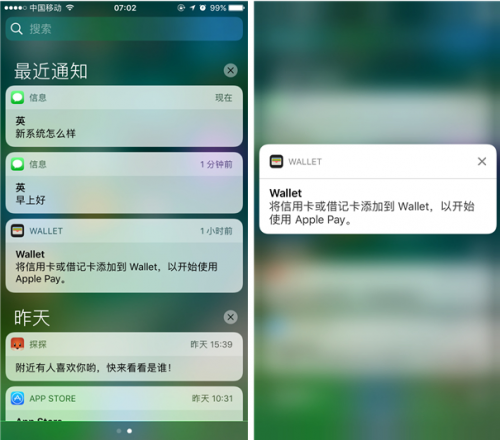
iOS 10可以说最大限度地利用了3D Touch功能,使用3D Touch按压任意一条通知可直接对其进行回复或处理,处理完毕会自动在通知页面删除该通知,如此一来就不用像原来那样来回倒腾查看和回复信息了。
在主页面中下滑同样还是Spotlight搜索,Spotlight 现可针对中文和日文提供动态搜索结果。
iTunes升级的过程非常简单,具体教程:
1、用数据线将设备连接上最新版iTunes,紧接着打开iTunes,
2、按住键盘上Shift,同时点击iTunes的“更新”功能;
3、根据iTunes弹出对话窗,选择对应版本的iOS 10固件,点击更新即可。
iOS10正式版与GM版在升级后系统版本均为iOS10.0.1,固件编号均为14A403,也就是iOS 10正式版与GM版并无区别。
如果上述若更新失败无法开机可进入DFU模式更新,DFU模式更新方法如下:
1、将iPhone连接电脑,然后开启iTunes。
2、同时按下iPhone手机电源和Home键10秒种时间,然后放开电源键并继续按住Home键。
3、随后,iTunes便会弹出一个通知,它表明设备已经成功进入DFU模式。
4、关闭对话框并点击“恢复iPhone”,iTunes会弹出一个确认对话框。点击“下一步”和“同意”之后,固件便会开始被刷入设备当中。
相关推荐:
下载大全
· iPhone5/iPhone5c
· iPhone5s
· iPhone SE
· iPhone6/6s
· iPhone6 Plus/6s Plus
· iPad 4
· iPad Air/iPad mini 2
· iPad mini 4/iPad Air 2/iPad mini 3
· iPad Pro 9.7
· iPad Pro 12.9
· iPod Touch 6